Cara Mengatasi Kegagalan Koneksi Wifi
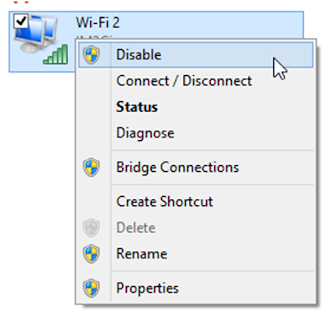 Niguru.com | Minggu, 5 Mei 2024 | Ada berbagai macam masalah yang seringkali muncul pada koneksi wi-fi.
Niguru.com | Minggu, 5 Mei 2024 | Ada berbagai macam masalah yang seringkali muncul pada koneksi wi-fi. Bahkan masalah koneksi ini bisa juga terjadi pada perangkat yang dalam keadaan baik ( tidak rusak).
Pada posting kali ini Niguru.com akan menjelaskan solusi untuk mengatasi koneksi wi-fi yang terputus pada perangkat yang dalam keadaan baik.
Pada taskbar terdapat Icon wi-fi. Klik Kanan pada icon wi-fi tersebut, pada saat tampil floating menu pilih Open Network and sharing Center.
Pada window Open Network and sharing Center, klik change adapter settings.
Akan tampil window Network dan di dalam Windows akan ditampilkan semua adapter yang ada pada komputer. Pilih wi-fi.
Klik Kanan pada Icon wi-fi, klik disable.
Tampilan Icon wi-fi setelah kondisi disabled.
Langkah berikutnya kita akan enable kan kembali adapter wi-fi ini Namun bukan dengan mengklik menu enable.
Klik Kanan pada Icon wi-fi, pilih diagnose.
Biarkan proses diagnostik awal berlangsung, setelah proses diagnostik berhenti untuk menunggu user menentukan pilihan, klik pada Try this repairs an administrator.
Biarkan proses diagnostik berlanjut sampai selesai.
Sistem diagnostik akan mengaktifkan kembali wi-fi adapter yang semula dalam kondisi disabled.
Klik close the troubleshooter.
Maka proses perbaikan koneksi wi-fi selesai, bila tidak ada kerusakan pada hardware maka koneksi akan kembali normal.
Semoga artikel kali ini dapat menambah wawasan dan pengetahuan bagi teman-teman pembaca sekalian.
Selamat beraktifitas have a nice day :-)











Posting Komentar untuk "Cara Mengatasi Kegagalan Koneksi Wifi"